Situatie
Daca se doreste trecerea de la un HDD la un SSD pe un laptop, fara sa mai fie nevoie de a o lua de la inceput cu instalarea sistemului de operare Windows, se poate face in acest mod.
Solutie
Un lucru important, inainte de a incepe inlocuirea memoriei de stocare, este acela ca trebuie sa stii ce vrei sa faci legat de instalarea sistemului de operare si de recuperare (sau nu) a anumitor date de pe vechiul HDD. Sunt 3 situatii:
1). Instalarea Sistemului de Operare pe curat, fara a fi nevoie de a recupera ceva de pe vechiul HDD. Aici situatia este simpla. Se instaleaza noul SDD, dupa care se instaleaza OS-ul dorit;
2). Instalarea Sistemului de Operare pe curat, cu recuperarea anumitor date de pe vechiul HDD. In acest caz, dupa instalarea noului sistem, trebuie sa conectezi vechiul HDD la laptop printr-un adaptor extern USB sau cablu eSATA si copiat datele dorite de pe de vechiul HDD pe SSD;
3). Migrarea OS de pe vechiul HDD pe noul SSD cu tot cu recuperare de date. Mai exact, daca nu vrei sa o iei de la zero si nu vrei sa te apuci sa reinstalezi Windows-ul, drivere si toate aplicatiile instalate, trebuie doar sa clonezi HDD-ul pe SSD (discul sau partitiile). Pot spune ca este cea mai simpla solutie.
Mai exact, folosesti o aplicatie specializata (sunt cateva aplicatii free), inante de schimbarea HDD-ului, aplicatie care te ajuta sa clonezi disk-ul/partitia pe noul SSD.
Prima data pregatim mutarea
– Instalam SSD-ul in rack-ul extern si-l conectam la portul USB;
– Descarcam si instalam aplicatia EaseUS Todo (sau alta);
– Verificam ca noul disk SSD sa nu fie formatat.
Migrarea Partitiei de Sistem
– Deschidem aplicatia descarcata;
– Din meniu selectam Clone System;
– Urmeaza sa selectam disk-ul Target, adica SDD-ul unde dorim sa migram/mutam partitia Sistem;
– Inainte de a continua trebuie sa selectam cele doua bife de la Advanced options, altfel nu va merge;
– Dupa care finalizam si asteptam sa termine copierea. Dupa finalizare oprim calculatorul sau laptop-ul ( dupa caz).
– Dupa oprirea calculatorului sau laptop-ului, asigurati-va ca acesta este scos din priza (la laptop trebuie scoasa si bateria);
– Se desface calculatorul sau laptop-ul (dupa caz), se demonteaza vechi-ul HDD si se monteaza noul SSD.
Dupa ce ati terminat cu instalarea SSD-ului, in cazul in care ati scos bateria si cablul de alimentare, acestea trebuie remontate/reconectate pentru a putea porni laptopul.
Inainte de pornire, in functe de situatie, trebuie sa aveti grija la setarile de BIOS, in special de verificat daca a fost detectat SSD-ul si de pe ce device vreti sa se faca bootarea.

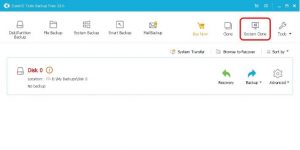

Leave A Comment?